win7无线不显示怎么办_解决win7无线不显示的方法
电脑使用久了之后那么会出现一些问题,例如最近就有使用win732位旗舰版系统的网友反映说自己的网络连接图标不见了,虽然可以正常上网,但是还是想要找回,那关于win7无线不显示我们怎么解决呢?下面本文就为大家分享了解决win7无线不显示的方法。
解决方法如下:
1、鼠标右键 - 桌面网络图标;
2、点击左侧的:更改适配器设置;
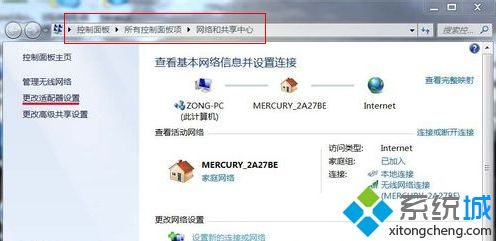
3、在打开的网络连接窗口,双击:无线网络连接图标;
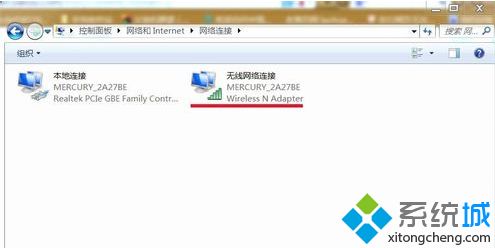
4、弹出:无线网络连接 状态窗口,我们左键单击:属性;
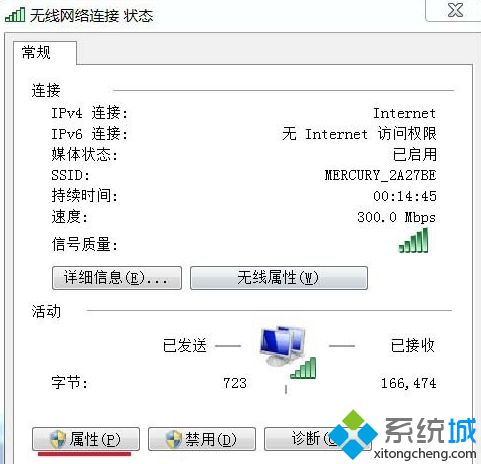
5、弹出的:无线网络连接 属性窗口,我们左键单击:配置;
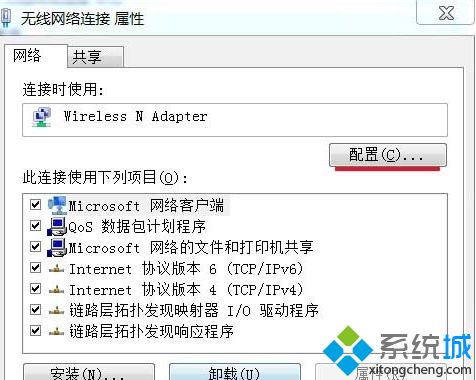
6、我们在弹出的:Wireless N Adapter 属性窗口,单击:电源管理;
7、在弹出的新窗口中我们可以看到:允许计算机关闭此设备以节约电源前面打了勾;
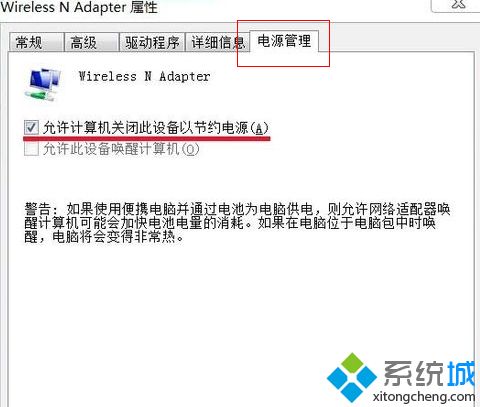
8、我们点击:允许计算机关闭此设备以节约电源,去掉允许计算机关闭此设备以节约电源前面的勾,再点:确定,重新启动计算机,网络连接图标找回来了。
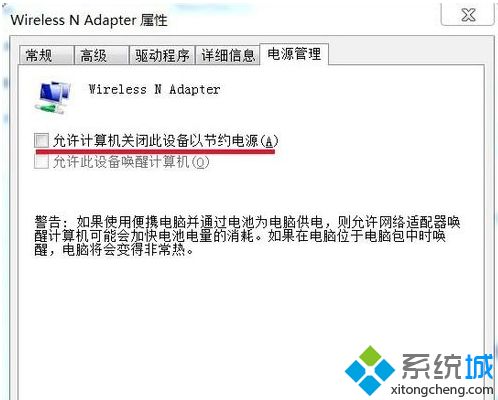
关于解决win7无线不显示的方法就为大家分享到这里啦,有同样情况的网友可以按照上面的方法来解决哦。
我告诉你msdn版权声明:以上内容作者已申请原创保护,未经允许不得转载,侵权必究!授权事宜、对本内容有异议或投诉,敬请联系网站管理员,我们将尽快回复您,谢谢合作!










